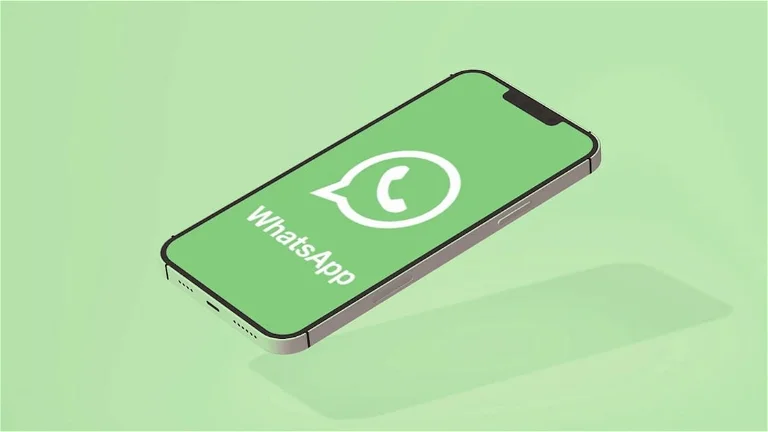Cara Mengganti Foto Profil Akun Google
Apakah ada cara mengganti foto profil akun Google yang cukup mudah? Apakah cara tersebut bisa dilakukan lewat perangkat Android atau Smartphone? Jika bisa, bagaimana langkahnya?
Untuk pengguna Smartphone Android ataupun yang berkaitan dengan aplikasi dari Google, tentunya mereka harus memliki akun Google itu sendiri. Sebab, sebagaimana kita tau akun google bisa digunakan untuk mengaksess semua aplikasi Android.
Gak cuma itu aja sob, akun google sendiri kadang kala digunakan untuk aktifitas penting lain seperti misalnya mengirim pesan lewat Gmail untuk urusan pekerjaan, pendidikan, ataupun personal, digunakan sebagai user terdaftar di platform Youtube, dan yang paling penting, agar mendapatkan aksess masuk ke Google Play Store.
Nah, Akun Google sendiri merupakan profil atau identitas pengguna terdaftar di Android. Maka dari itu, tak jarang mereka menggunakan foto profil yang beragam. Hal ini bertujuan untuk melengkapi profil mu agar terlihat lebih professional.
Namun terkadang ada saja pengguna Akun Google yang belum menggunakan foto profil. Hal ini dikarenakan mereka sengaja tidak menggunakan foto profil, ataupun tidak mengerti cara mengganti foto profil di akun google.
https://www.youtube.com/watch?v=dffCaSMAX0U
Daftar Isi
Cara Mengganti Foto Profil Akun Google
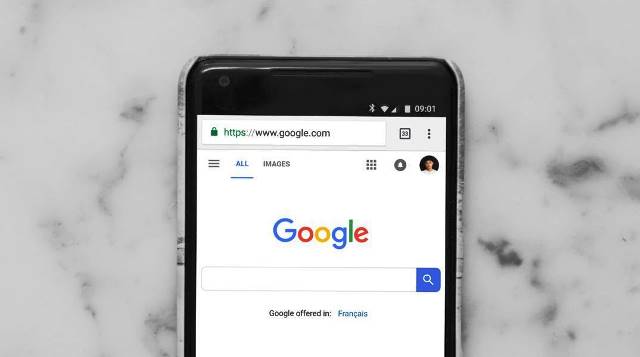
Dan pada kesempatan kali ini, kita akan membahas cara mengganti foto profil akun google, dengan beberapa cara, seperti:
Lewat Google Account Center
Google Account Center atau Google My Account merupakan control room yang di khususkan untuk pengguna Google. Adapun dengan mengaksess Google My Account, kalian bisa merubah semua data pribadi dari akun google.
Cara Mengaksess Google Account Center lewat Komputer
Nah, cara yang bisa kamu lakukan adalah
- Buka Browser yang biasa kamu gunakan (Chrome atau Firefox)
- Kunjungi situs https://myaccount.google.com/personal-info
- Kemudian, lakukan login dengan menggunakan akun Google yang akan kamu ganti foto profil nya
- Lalu klik pada Info Pribadi / Personal Info
- Setelah itu klik pada bagian Foto Profil dan pilih foto yang akan digunakan sebagai foto profil baru.
Cara Mengaksess Google Account Center lewat HP
Cara ini juga bisa kamu aksess lewat smartphone kalian. Caranya pun tak jauh beda. Yakni
- Buka Browser yang biasa kamu gunakan (Chrome atau Browser bawaan)
- Kunjungi situs https://myaccount.google.com/personal-info
- Kemudian, lakukan login dengan menggunakan akun Google yang akan kamu ganti foto profil nya
- Lalu klik pada Info Pribadi / Personal Info
- Setelah itu klik pada bagian Foto Profil dan pilih foto yang akan digunakan sebagai foto profil baru.
Untuk beberapa perangkat android, biasanya akan mengalami loading yang agak lama, maka dari itu kamu bisa menggunakan mode desktop agar mempermudah prosess mengganti foto profil. Dan khusus untuk pengguna HP, pastikan kalian sudah menginstall aplikasi Google untuk memudahkan proses ini.
Lewat Pengaturan / Setting di Android
Cara kedua yakni lewat pengaturan yang ada di Smartphone. Cara ini bisa kamu pakai tanpa menggunakan Aplikasi tambahan.
Dengan catatan : Pastikan kamu sudah login ke Email atau Akun Google yang akan diganti foto Profilnya.
Adapun langkah yang bisa kamu lakukan yakni
- Buka pengaturan / setelan yang ada di perangkat androidmu
- Kemudian klik pada Setelah Akun / Akun Google
- Pilih pada Akun yang akan diganti foto profilnya
- Lalu pilih pada Kelola Akun Google Anda
- Setelah itu klik pada bagian Informasi Pribadi / Personal Info
- Klik pada Tab Foto Profil dan silahkan pilih foto yang akan digunakan sebgai foto profil baru
- Selesai
Untuk beberapa jenis smartphone, pilihan opsi Akun akan berbeda. Ada yang bertuliskan Akun, dan hanya Google saja.
Maka dari itu kamu bisa menyesuaikan tutorial diatas sesuai dengan jenis dan tipe smartphone androidmu.
Lewat Gmail.com
Sama seperti cara mengganti email google, gmail juga bisa berguna untuk kamu yang ingin mengganti foto profil. Cara ini hanya berlaku untuk pengguna komputer saja. Jikapun kalian menggunakan Smartphone, silahkan aksess gmail.com melalui browser android, lalu aktifkan dekstop mode.
Nah untuk cara mengganti foto profil akun google lewat gmail adalah seperti berikut
- Buka Gmail.com
- Login dengan menggunakan akun yang akan diganti foto profil nya
- Setelah login, klik pada logo profil yang ada di pojok kanan atas
- Klik pada Kelola Akun Google Anda
- Setelah itu klik pada bagian Informasi Pribadi / Personal Info
- Klik pada Tab Foto Profil dan silahkan pilih foto yang akan digunakan sebgai foto profil baru
- Selesai
Cara ini dikhususkan untuk kamu yang memang sudah memiliki Akun Google. Jika belum, kamu bisa membuat akun Gmail baru, dan mengikuti semua instruksi yang muncul. Sebab, dari pihak Google sendiri akan memberikan arahan untuk menggunakan foto profil pada Gmail.
Lewat Youtube.com
Selain menjadi platform untuk menonton video, youtube juga bisa menjadi opsi ketika ingin menganti foto profil akun google. Adapun caranya
- Lakukan login ke Youtube.com dengan menggunakan akun yang akan diganti foto profilnya
- Klik pada Profil yang ada di pojok kanan atas
- Lalu klik pada icon gear / Settings / Setelan
- Scroll kebawah, dan kamu akan melihat 2 opsi untuk mengganti foto profil akun Google
Channel YouTube Anda – Digunakan untuk mengganti foto profil pada Channel Youtube, apabila akun Google kalian memiliki Channel di Youtube
Akun Anda – Digunakan untuk mengganti foto profil pada semua akun Google yang nantinya akan muncul pada Gmail, Setting, ataupun Youtube itu sendiri - Karena kita akan mengganti foto profil pada Akun Google, maka kita pilih opsi Akun Anda > Lihat atau ubah setelan akun Google Anda
- Setelah itu klik pada bagian Informasi Pribadi / Personal Info
- Klik pada Tab Foto Profil dan silahkan pilih foto yang akan digunakan sebgai foto profil baru
- Selesai
Seperti yang ditulis pada poin 4 tadi, jika kamu memang tidak memiliki Channel di Youtube, maka kamu bisa menggunakan opsi Akun Saya agar ketika kamu mengomentari video di youtube, foto profilmu akan muncul.
Sedangkan, jika kamu memiliki channel Youtube, maka kamu harus mengganti foto profil nya lewat opsi Channel Youtube Anda.
Kesimpulan
Adapun dari semua cara diatas bisa kamu terapkan sesuai kebutuhanmu. Kebanyakan cara yang paling umum dan banyak digunakan adalah melalui settings atau pengaturan dari smartphone itu sendiri.
Selain itu, cara mengganti foto profil akun google juga memerlukan waktu untuk menyesuaikan perubahan profil. Maka dari itu jangan kaget ketika selesai mengganti foto profil, akan dibutuhkan beberapa saat agar semua profil mu berubah.
Sekian artikel tentang cara mengganti foto profil Akun Google. Semoga cara cara diatas bisa menajdi refrerensi yang baik untukmu, dan semoga bermanfaat.
Cek Ulasan Baru:
- Cara Mendapatkan EFIN Pajak
- Cara Investasi Saham di BRI Danareksa Sekuritas
- Cara Jadi Dropshipper
- Cara Bebas dari Hutang
- Cara Belajar Efektif di Rumah
- Biaya Bikin PT